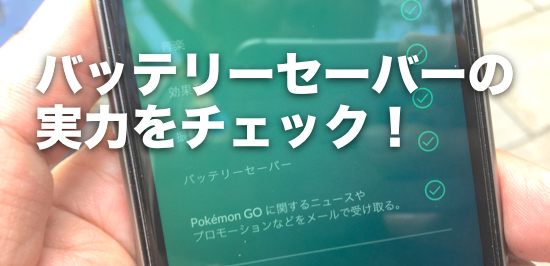Googleマップアプリで、経由地を追加して経路検索ができる機能が利用できるようになりました。
以前から目的地までの経路沿いにあるスポットに“寄り道”するための機能は提供されていましたが、今回追加された機能では、経路沿いでなくても経由地として追加することができます。
さっそくつかってみましょう!
経由地を追加して経路検索する方法
アプリを起動したらいつもどおり検索窓に目的地を入力して、右下の青いボタンから経路を表示します。
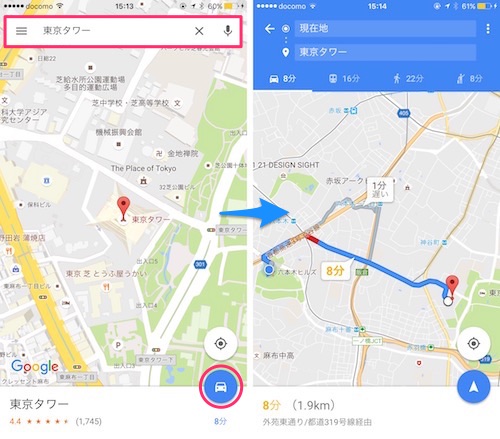
そしたら、右上にある点が3つ並んだボタンをタップ。メニューから「経由地を追加」を選択しましょう。
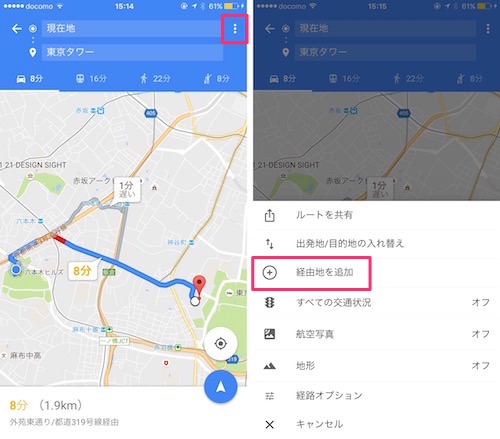
画面上部のリストに「目的地を入力…」という項目が追加されます。タップして経由したいスポットを入力します。
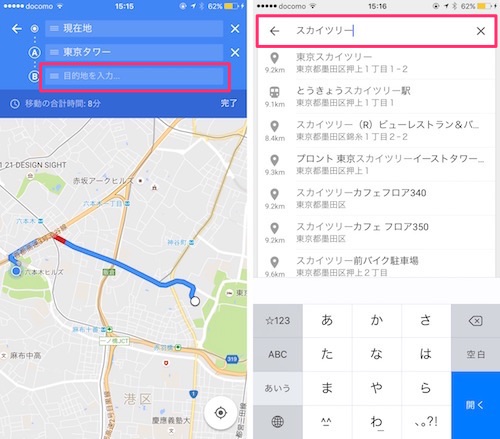
すると、現在地、目的地A(最初に設定した目的地)、目的地B(経由地)の順にマップの表示が変わります!
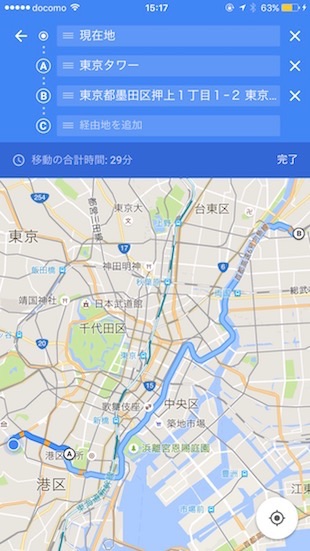
リストはドラッグアンドドロップで入れ替えられるので、向かいたい順番を設定しなおしましょう。必要であればさらに経由地を追加して、右下の「完了」をタップすればオーケーです。
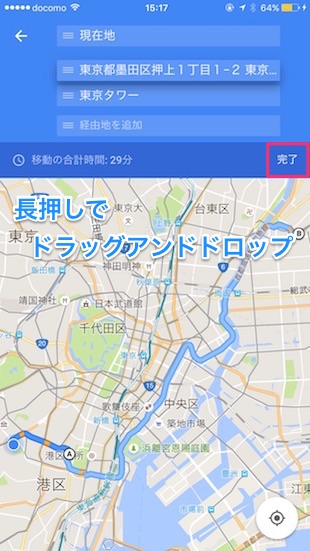
この経由地機能は、自動車と徒歩でのルート案内でのみ利用できます。電車移動では使えないのでご注意ください。
旅行で観光スポットを巡る時や、さまざまなお店を食べ歩きたい時に便利な機能です。巡る順番が決まっていれば、あらかじめ経由地付きの経路検索をして同行者に共有しておくことで、楽に意識合わせができます。
活用できる機会が多い機能なので、ぜひお試しあれ!!